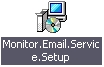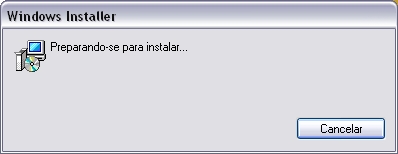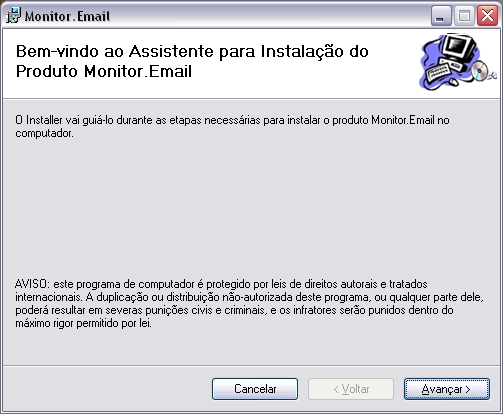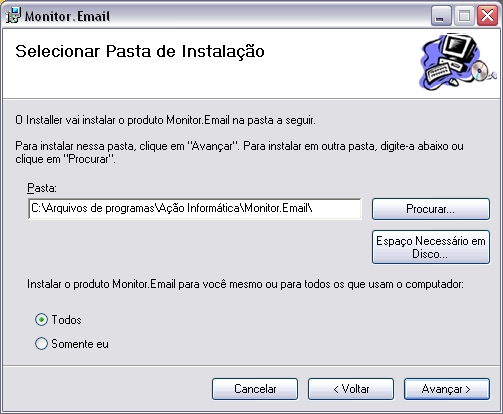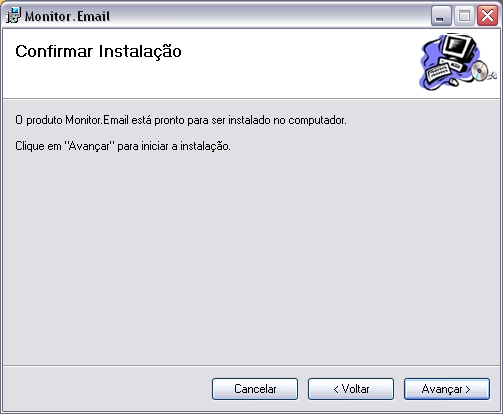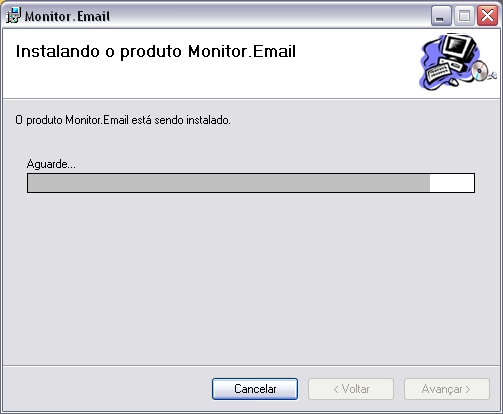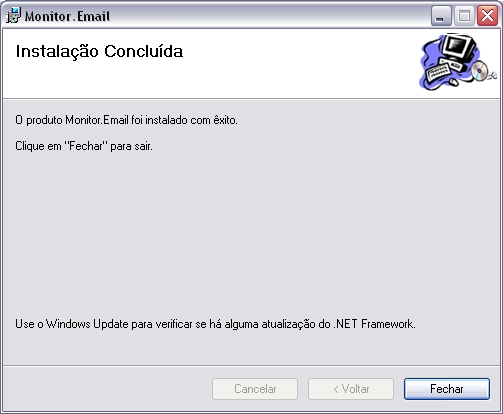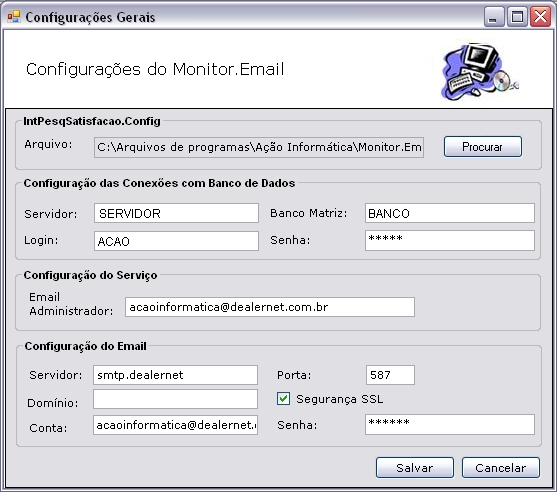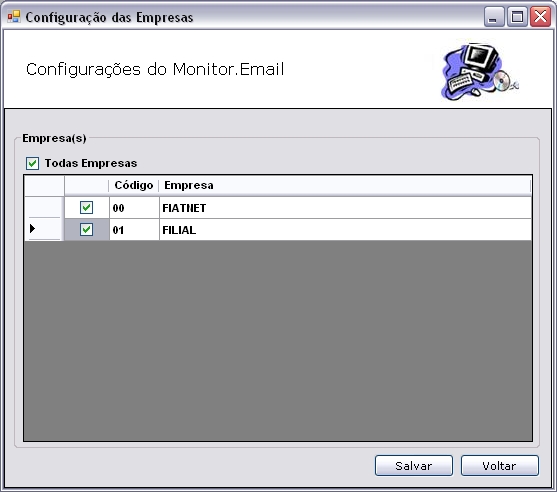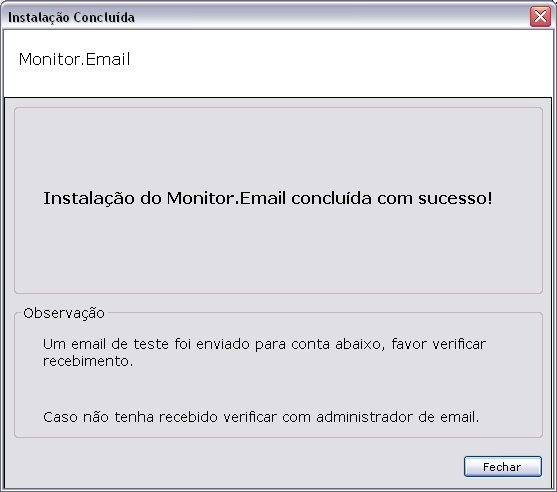De Dealernet Wiki | Portal de Soluçăo, Notas Técnicas, Versőes e Treinamentos da Açăo Informática
| Linha 40: | Linha 40: | ||
[[Arquivo:Pesquisasatisfacaoservicos86.jpg]] | [[Arquivo:Pesquisasatisfacaoservicos86.jpg]] | ||
| - | <p align="justify">'''8.''' Na janela ''ConfiguraçÔes | + | <p align="justify">'''8.''' Na janela ''ConfiguraçÔes do Monitor.Email'' no campo '''ConfiguraçÔes das ConexÔes com Banco de Dados''' informe: '''Servidor''' ''(nome do servidor do banco de dados)'', '''Banco Matriz''' ''(banco de dados da matriz, que serå atualizado e irå disponibilizar as informaçÔes)'', '''Login''' ''(login do banco de dados)'' e '''Senha''' ''(senha de acesso ao banco de dados)'';</p> |
| - | <p align="justify">'''9.''' No campo '''Configuração do Serviço''' preencha: | + | <p align="justify">'''9.''' No campo '''Configuração do Serviço''' preencha: '''Email Administrador''' ''(e-mail do responsåvel pelo recebimento, toda vez que houver erro ou qualquer outro tipo de mensagem)'';</p> |
| + | <p align="justify">'''10.''' No campo '''Configuração do Email''' preencha: '''Servidor''' ''(nome do servidor do banco de dados)'', '''Porta''' ''()'', '''DomĂnio''' ''()'', '''Segurança SSL''' ''()'', '''Conta''' ''()'' e '''Senha''' ''()'';</p> | ||
| - | ''' | + | '''11.''' Em seguida clique em '''Salvar'''; |
| - | + | ||
| - | + | ||
| - | + | ||
| - | + | ||
| - | + | ||
| - | + | ||
| - | + | ||
| - | + | ||
| - | + | ||
| - | + | ||
[[Arquivo:Pesquisasatisfacaoservicos87.jpg]] | [[Arquivo:Pesquisasatisfacaoservicos87.jpg]] | ||
| - | ''' | + | '''12.''' Selecione a(s) empresa(s) que irĂŁo utilizar o Monitor.Email; |
[[Arquivo:Pesquisasatisfacaoservicos88.jpg]] | [[Arquivo:Pesquisasatisfacaoservicos88.jpg]] | ||
| - | ''' | + | '''13.''' Instalação/Configuração concluĂdas com sucesso. |
[[Arquivo:Pesquisasatisfacaoservicos89.jpg]] | [[Arquivo:Pesquisasatisfacaoservicos89.jpg]] | ||
Edição de 08h38min de 2 de dezembro de 2011
O Monitor.Email é um serviço utilizado para o envio de e-mail nos seguintes processos:
- Pesquisa de Satisfação
- Envio de XML e DANF-e em PDF
- EstatĂstica de LOG
- Mensagem de erro para equipe Monitor da Ação Informåtica
- Envio de Mensagem de conclusão de Execução de Serviço do F&I
Dentre outros.
1. Clique no Ăcone para executar a instalação;
2. Preparando instalação;
3. Clique Avançar para preencher os pré-requisitos da instalação;
4. Informe a pasta de instalação do produto;
Nota:
- Em caso de compartilhamento do computador, Ă© possĂvel definir a instalação do Monitor.Email para outros usuĂĄrios.
5. Clique Avançar para iniciar a instalação;
6. Instalando o Monitor.Email;
7. Instalação concluĂda. Clique Fechar;
8. Na janela ConfiguraçÔes do Monitor.Email no campo ConfiguraçÔes das ConexÔes com Banco de Dados informe: Servidor (nome do servidor do banco de dados), Banco Matriz (banco de dados da matriz, que serå atualizado e irå disponibilizar as informaçÔes), Login (login do banco de dados) e Senha (senha de acesso ao banco de dados);
9. No campo Configuração do Serviço preencha: Email Administrador (e-mail do responsåvel pelo recebimento, toda vez que houver erro ou qualquer outro tipo de mensagem);
10. No campo Configuração do Email preencha: Servidor (nome do servidor do banco de dados), Porta (), DomĂnio (), Segurança SSL (), Conta () e Senha ();
11. Em seguida clique em Salvar;
12. Selecione a(s) empresa(s) que irĂŁo utilizar o Monitor.Email;
13. Instalação/Configuração concluĂdas com sucesso.